Comment utiliser les ordinateurs de bureau virtuels sur votre Chromebook

Google a récemment lancé la version 76 de Chrome OS et propose une fonction de bureau virtuel. Voici comment l'activer et utiliser la fonctionnalité «Bureaux virtuels» de votre Chromebook.
Google a récemment mis à jour une mise à jour de Chrome OScela inclut quelques nouvelles fonctionnalités utiles. L’une d’elles est l’ajout de bureaux virtuels que la société appelle les bureaux virtuels. Cette fonctionnalité est similaire aux bureaux virtuels sur d’autres systèmes d’exploitation. Il vous permet d'avoir jusqu'à quatre sessions de bureau différentes avec différentes applications en cours d'exécution et de basculer facilement entre les bureaux virtuels en quelques clics. Voici comment commencer.
Activer les bureaux virtuels sur votre Chromebook
Selon le moment où vous lisez ceci, vous pouvezpas voir la fonctionnalité. Google n'a pas officiellement présenté la fonctionnalité de bureau virtuel dans son blog de version. Mais c’est là. Vous devez juste l'activer. Pour ce faire, lancez Chrome et entrez les informations suivantes dans la barre d'adresse:
chrome://flags/#enable-virtual-desks
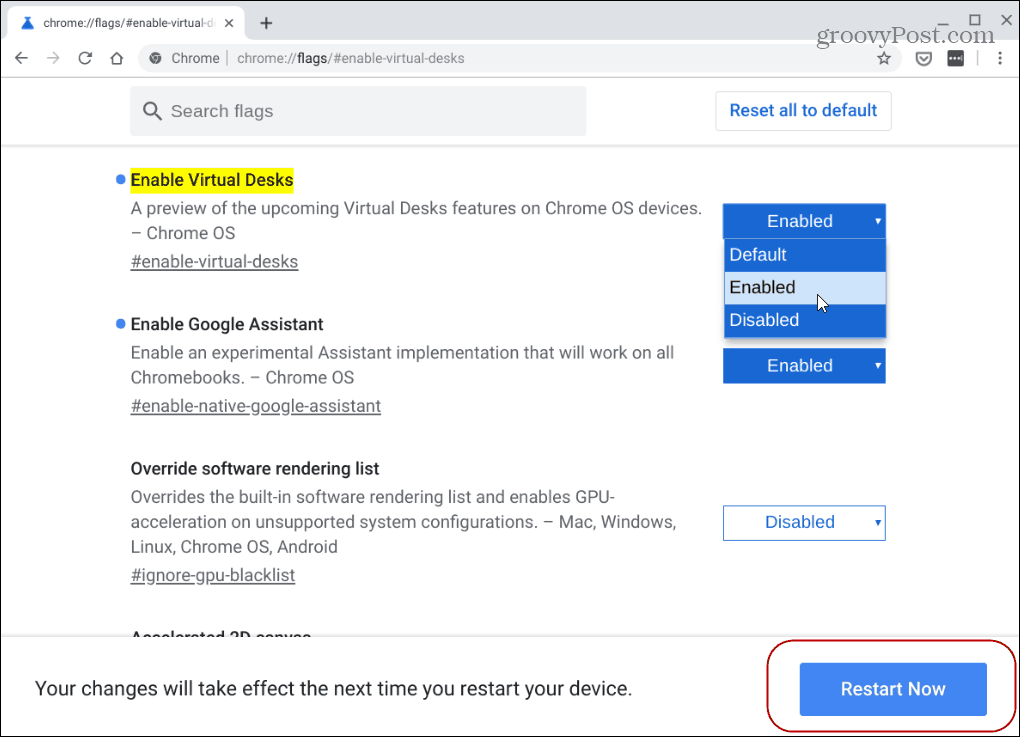
Pour que les modifications entrent en vigueur, vous devrez redémarrer Chrome OS. Il suffit de cliquer sur le Redémarrer maintenant bouton en bas de page.
Utiliser des bureaux virtuels sur Chromebook
Maintenant que la fonctionnalité Virtual Desks est activée, appuyez sur le bouton F5 touche pour afficher toutes les fenêtres ouvertes. C’est la touche de la rangée supérieure, juste au-dessus du 6 sur la ligne numérique.
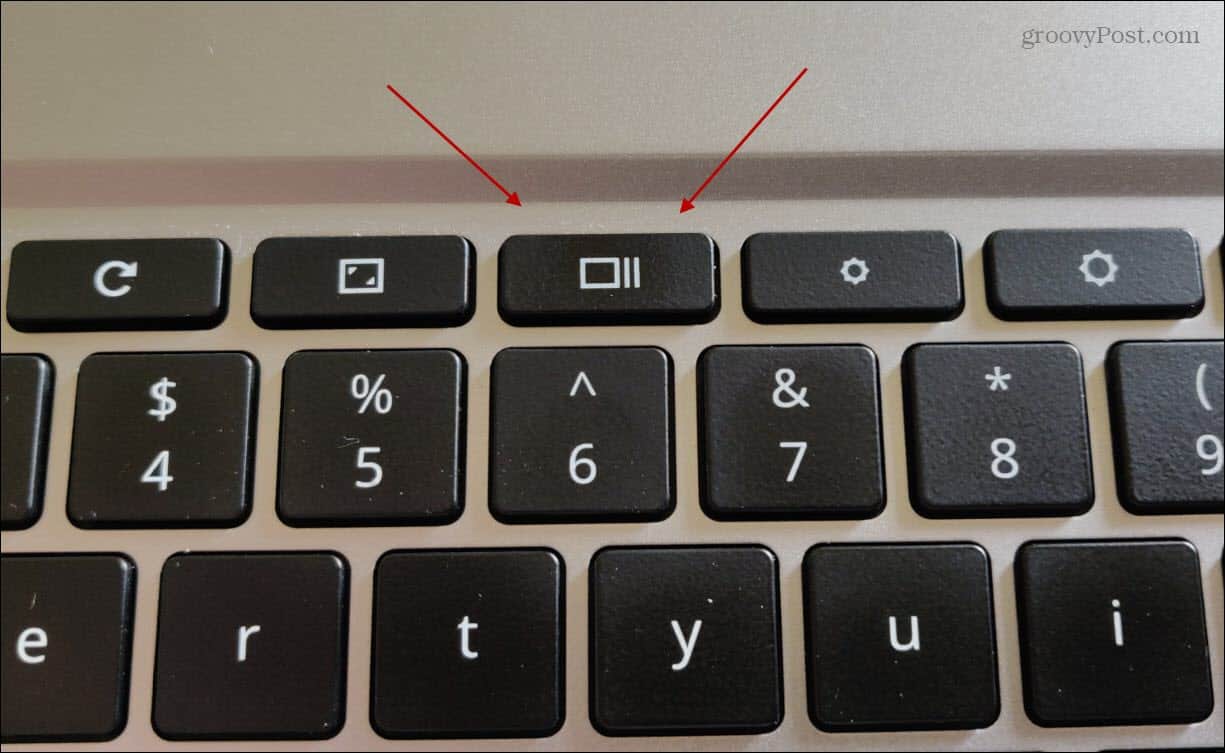
Ensuite, pour créer un nouveau bureau virtuel, appuyez sur le bouton + Nouveau bureau icône dans le coin supérieur droit de l'écran.
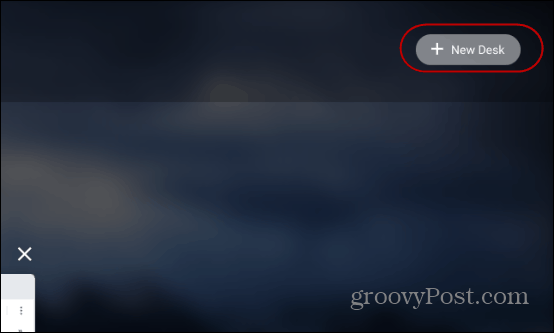
Faites cela pour chaque nouveau bureau virtuel dont vous avez besoin. N'oubliez pas que vous pouvez ajouter jusqu'à quatre bureaux différents.
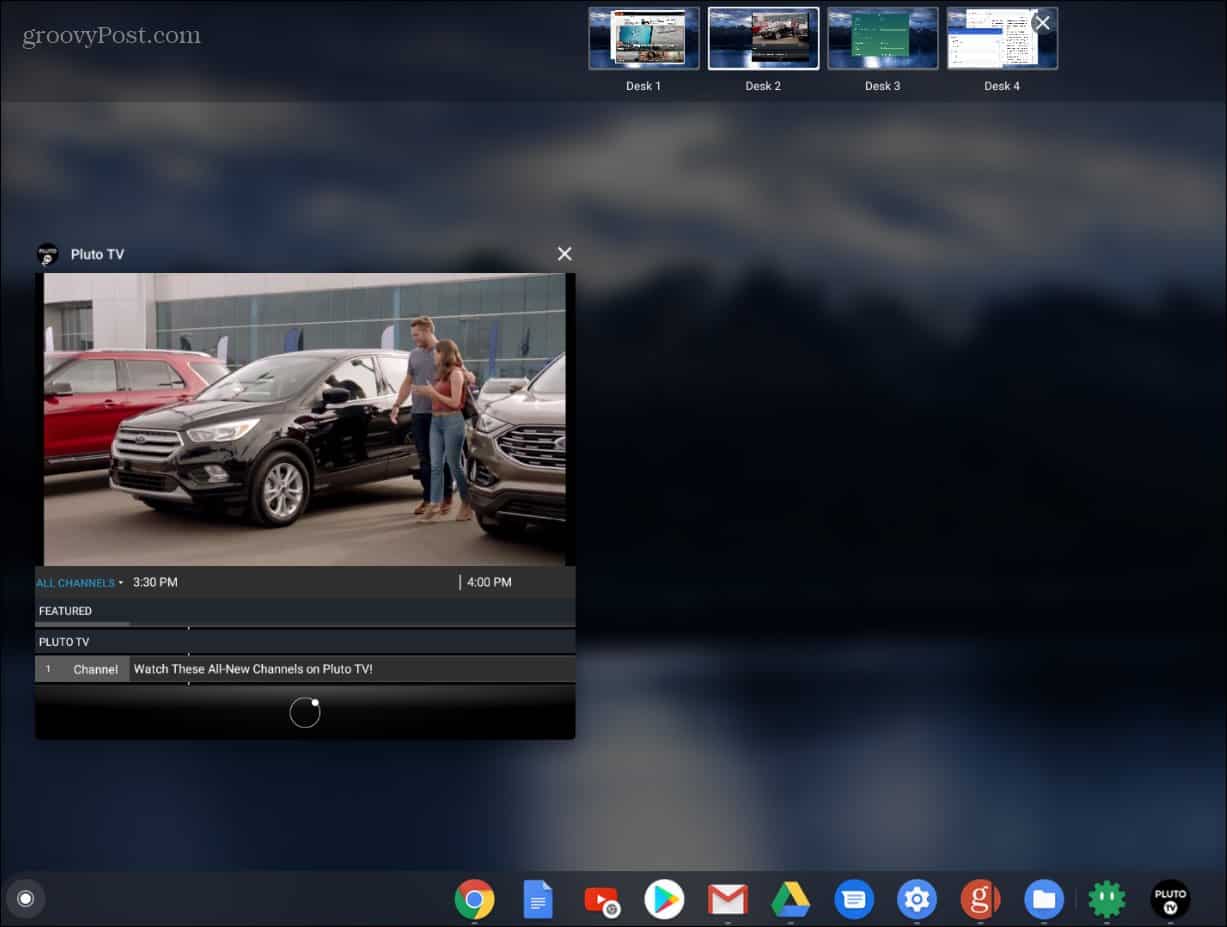
Il existe deux manières de basculer entre vos bureaux virtuels. Soit frapper le F5 clé et cliquez sur celui dont vous avez besoin. Vous pouvez également vous connecter à une application spécifique sur un bureau virtuel en cliquant sur l'icône de l'application dans la barre d'état système. Pour fermer un bureau, appuyez sur le bouton F5 clé, survolez celle que vous souhaitez fermer et X en dehors de ça.
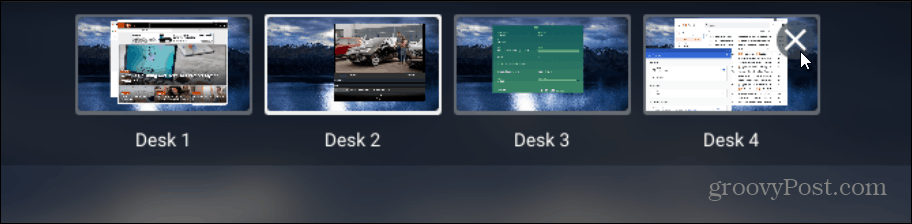
Vous pouvez également déplacer des applications entre des bureaux virtuels. Appuyez sur la touche F5 lorsque vous êtes sur le bureau avec l'application que vous souhaitez déplacer et faites-la glisser vers un autre bureau virtuel.
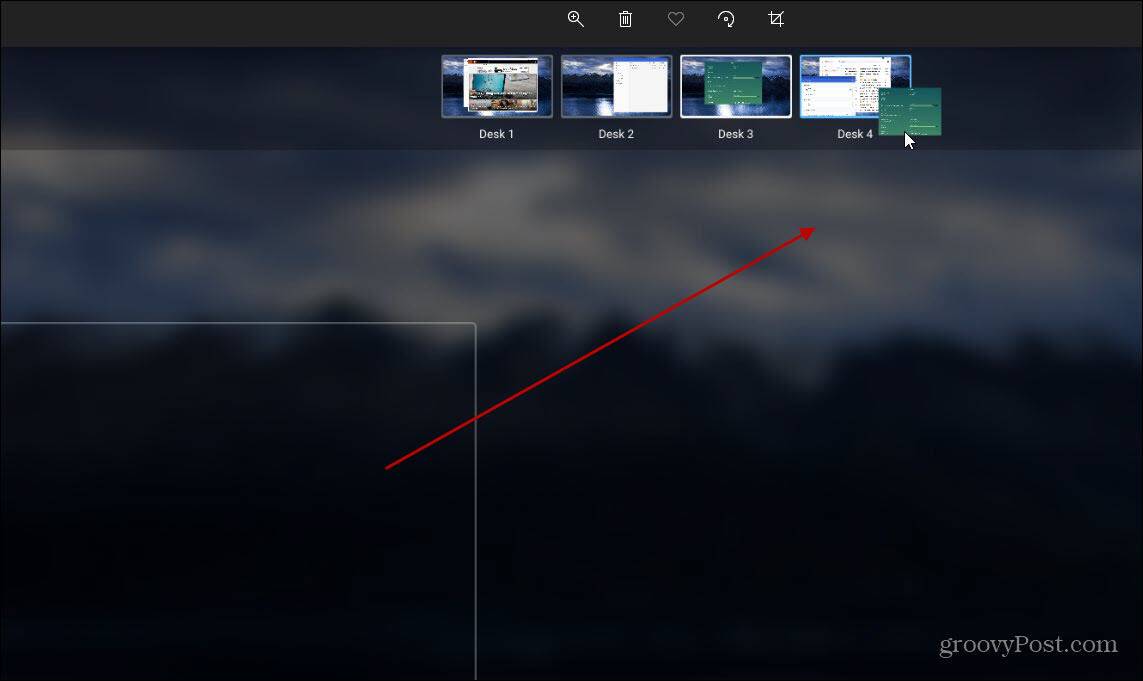
C'est un excellent moyen de créer différentes applications.ouvrir sans les minimiser et les maximiser tout le temps à partir d’une seule fenêtre. Vous pouvez avoir votre bureau principal avec Google Documents, Messages et Gmail ouvert sur le second, une application Android sur un troisième, etc. Ensuite, vous pouvez déplacer des applications vers différents bureaux virtuels tout en poursuivant votre flux de travail.










laissez un commentaire